همه با اینستاگرام آشنایی دارید و اکثرا روی گوشی هاتون استفاده میکنین.
شاید خواسته باشید اون رو روی سیستمتون هم داشته باشید برای اینکار ابزار های شبیه ساز اندروید مثل Genymotion و Bluestaks هستن ولی کمی سنگین هستن.
Ramme اپلیکیشن جدید و اپن سورسی هست که میتونه محیط اینستاگرام رو براتون شبیه سازی کنه.
در واقع این برنامه سایت اینستاگرام رو با کمی تغییر باز میکنه.
این برنامه برای همه دستکتاپ ها موجوده و میتونید تویه لینوکس , ویندوز و مک به اون دسترسی داشته باشید.
آموزش نصب
آموزش نصب روی مک و ویندوز نکته خاصی نداره و ما طبق معمول تمرکز خودمون رو روی آموزش نصب روی توزیع های گنو/لینوکس میزاریم.
خب ابتدا به سایت (گیت هاب) این برنامه برید و نسخه مخصوص به لینوکس رو دانلود کنید.
بعد از دانلود فایل رو از حالت فشرده خارج کنید و اون رو تو یه محل مناسب بریزید. (نکته: از این به بعد برنامه از همون محل فراخوانی میشه.)
اگر با دابل کلیک موفق به اجرا شدید که هیچی اگر نشدید مراحل پایین رو انجام بدین.
بعد از اون از طریق ترمینال وارد پوشه برنامه بشید و دستورات زیر رو انجام بدید.
[code lang=”bash”]sudo chmod 777 Ramme[/code]
بعد از اون دستور زیر رو برای اجرا بزنید. (نکته: برای هر دفعه اجرا نیاز به کد بالا نیست و مجوز دسترسی یکبار داده شده)
[code lang=”bash”]./Ramme[/code]
میتونید این برنامه رو تویه منوی برنامه هاتون هم داشته باشید برای استفاده راحت تر:
کافیه یک فایل در مسیر /usr/share/applications/ بسازید تا به برنامه دسترسی داشته باشه برای اینکار دستور زیر رو وارد کنید.
[code lang=”bash”]sudo nano /usr/share/applications/ramme.desktop[/code]
توی ادیتوری که براتون باز میشه دستورات پایین رو وارد کنید.
[code lang=”bash”]
[Desktop Entry]
Encoding=UTF-8
Version=1.0
Type=Application
Terminal=false
Exec="/full/path/to/folder/Ramme"
Name=Ramme
Categories=Internet;
Icon=/full/path/to/folder/resources/app/static/icon.png
[/code]
توجه داشته باشید به جای /full/path/to/folder/ مسیری که برنامتون توش قرار داره رو قرار بدید.
بعد از انجام دستورات فایل رو سیو کنید و دستور پایین رو توی ترمینال بزنید.
[code lang=”bash”]sudo chmod 777 /usr/share/applications/remme.desktop[/code]
استفاده کردید؟ نظرتون؟



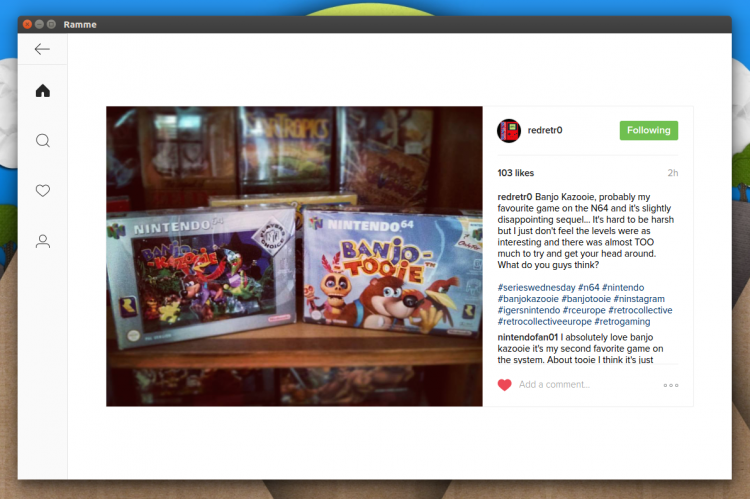
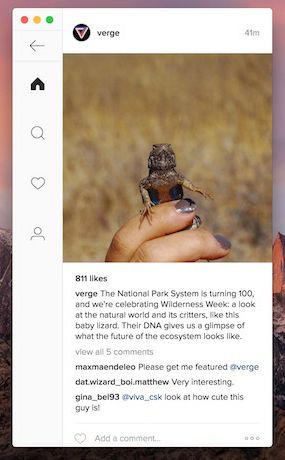

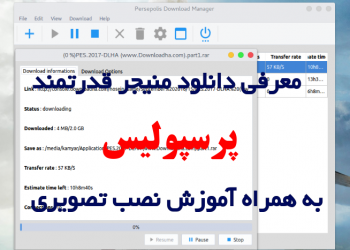
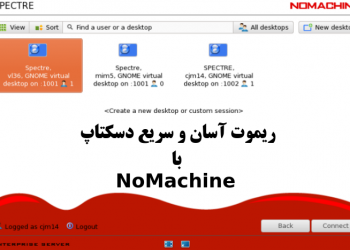

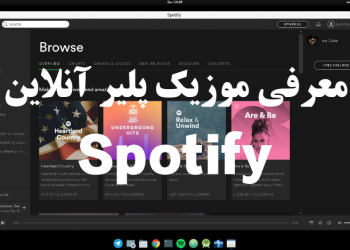
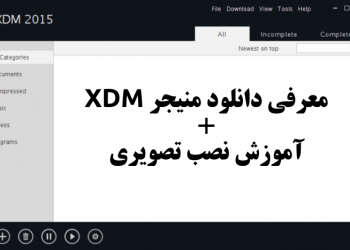
مرسی بعد از ۲ روز گشتن با اولین سرچ فارسی به این اپ رسیدم. فکر نمی کردم پکیج دبین داشته باشه. عالی بود. مرسی